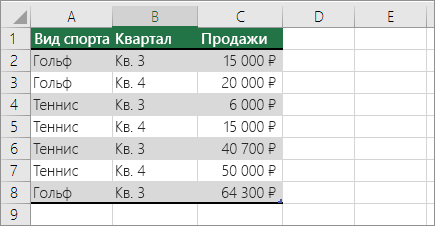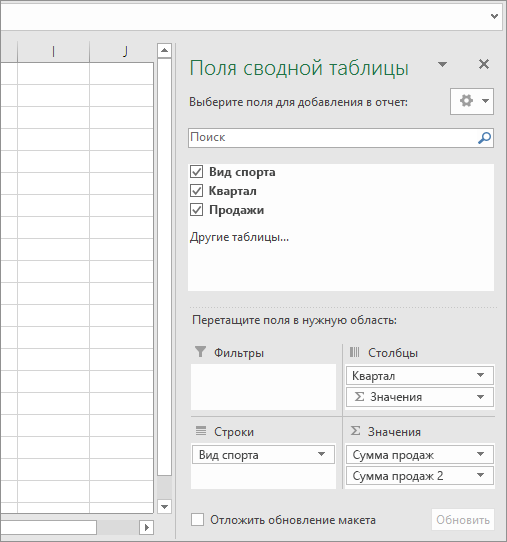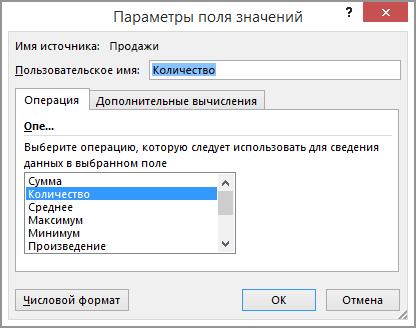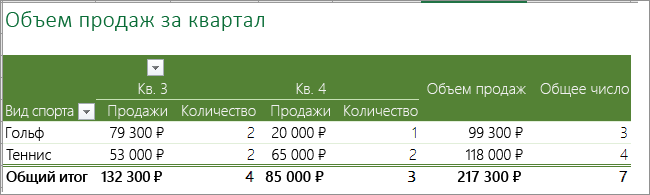Предположим, что нужно определить, сколько раз встречается конкретный текст или число в диапазоне ячеек. Например:
-
Если диапазон, например A2:D20, содержит числовые значения 5, 6, 7 и 6, то число 6 встречается два раза.
-
Если столбец содержит "Бьюкенен", "Додсворт", "Додсворт" и "Додсворт", "Dodsworth" возникает три раза.
Подсчитать количество вхождений значения можно несколькими способами.
Используйте функцию СЧЁТЕСЛИ, чтобы узнать, сколько раз встречается определенное значение в диапазоне ячеек.
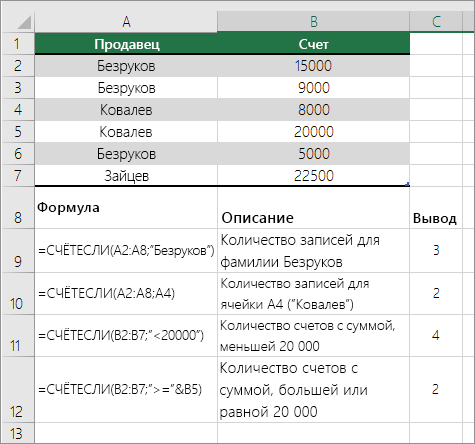
Дополнительные сведения см. в статье Функция СЧЁТЕСЛИ.
Функция СЧЁТЕСЛИМН аналогична функции СЧЁТЕСЛИ с одним важным исключением: СЧЁТЕСЛИМН позволяет применить критерии к ячейкам в нескольких диапазонах и подсчитывает число соответствий каждому критерию. С функцией СЧЁТЕСЛИМН можно использовать до 127 пар диапазонов и критериев.
Синтаксис функции СЧЁТЕСЛИМН имеет следующий вид:
СЧЁТЕСЛИМН(диапазон_условия1;условие1;[диапазон_условия2;условие2];…)
См. пример ниже.
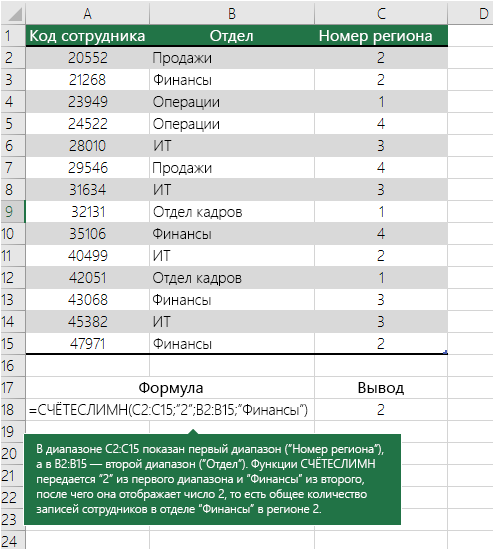
Дополнительные сведения об использовании этой функции для подсчета вхождений в нескольких диапазонах и с несколькими условиями см. в статье Функция СЧЁТЕСЛИМН.
Предположим, что вам нужно определить, сколько продавцов продало определенный товар в определенном регионе, или вы хотите узнать, сколько продаж за определенное значение было выполнено определенным продавцом. Функции IF и COUNT можно использовать вместе; то есть сначала используется функция IF для проверки условия, а затем, только если результат функции IF имеет значение True, для подсчета ячеек используется функция СЧЁТ .
Примечания:
-
Формулы, приведенные в этом примере, должны быть введены как формулы массива.
-
Если у вас установлена текущая версия Microsoft 365, можно просто ввести формулу в верхней левой ячейке диапазона вывода и нажать клавишу ВВОД, чтобы подтвердить использование формулы динамического массива.
-
Если вы открыли эту книгу в более новых версиях Excel для Windows или Excel для Mac и хотите изменить формулу или создать аналогичную формулу, нажмите клавишу F2, а затем нажмите клавиши CTRL+SHIFT+ВВОД, чтобы формула возвращала ожидаемые результаты.
-
-
Чтобы эти примеры формул работали, вторым аргументом функции ЕСЛИ должно быть число.
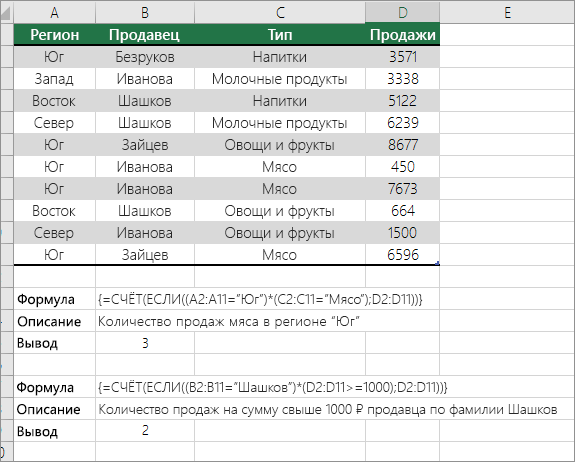
Дополнительные сведения об этих функциях см. в статьях Функция СЧЁТ и Функция ЕСЛИ.
В следующих примерах функции ЕСЛИ и СУММ используются вместе. Функция ЕСЛИ сначала проверяет значения в определенных ячейках, а затем, если возвращается значение ИСТИНА, функция СУММ складывает значения, удовлетворяющие условию.
Примечания: Формулы, приведенные в этом примере, должны быть введены как формулы массива.
-
Если у вас установлена текущая версия Microsoft 365, можно просто ввести формулу в верхней левой ячейке диапазона вывода и нажать клавишу ВВОД, чтобы подтвердить использование формулы динамического массива.
-
Если вы открыли эту книгу в более новых версиях Excel для Windows или Excel для Mac и хотите изменить формулу или создать аналогичную формулу, нажмите клавишу F2, а затем нажмите клавиши CTRL+SHIFT+ВВОД , чтобы формула возвращала ожидаемые результаты.
Пример 1

Функция выше означает, что если диапазон C2:C7 содержит значения Шашков и Туманов, то функция СУММ должна отобразить сумму записей, в которых выполняется условие. Формула найдет в данном диапазоне три записи для "Шашков" и одну для "Туманов" и отобразит 4.
Пример 2
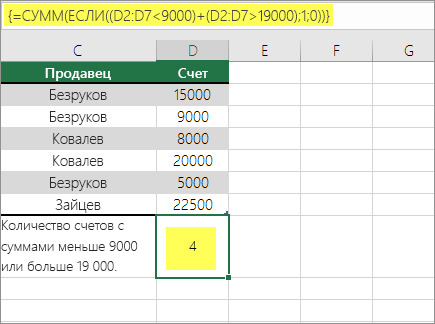
Функция выше означает, что если ячейка D2:D7 содержит значения меньше 9 000 ₽ или больше 19 000 ₽, то функция СУММ должна отобразить сумму всех записей, в которых выполняется условие. Формула найдет две записи D3 и D5 со значениями меньше 9 000 ₽, а затем D4 и D6 со значениями больше 19 000 ₽ и отобразит 4.
Пример 3
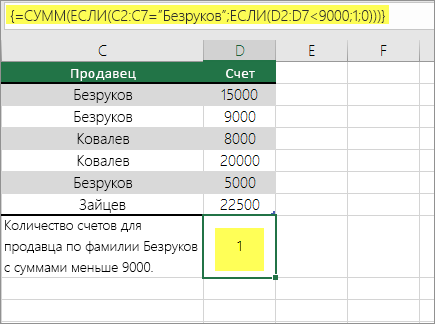
Приведенная выше функция говорит, что если D2:D7 имеет счета для Бьюкенен менее чем за 9000 долл. США, сумма должна отобразить сумму записей, в которой выполняется условие. Формула найдет ячейку C6, которая соответствует условию, и отобразит 1.
Сводную таблицу можно использовать для отображения итогов и подсчета вхождения уникальных значений. Сводная таблица — это интерактивный способ быстрого обобщения больших объемов данных. Вы можете использовать ее для развертывания и свертывания уровней представления данных, чтобы получить точные сведения о результатах и детализировать итоговые данные по интересующим вопросам. Кроме того, можно перемещать строки в столбцы или столбцы в строки ("сводить" их) для просмотра количества вхождений значения в сводной таблице. Рассмотрим пример электронной таблицы "Продажи", в которой можно подсчитать количество значений продаж для разделов "Гольф" и "Теннис" за конкретные кварталы.
-
Введите данные в электронную таблицу Excel.
-
Выделите диапазон A2:C8
-
На вкладке Вставка нажмите кнопку Сводная таблица.
-
В диалоговом окне Создание сводной таблицы выберите Выбрать таблицу или диапазон, затем выберите Создать лист и нажмите кнопку ОК.
Пустая сводная таблица будет создана на новом листе.
-
В области "Поля сводной таблицы" выполните одно из указанных ниже действий.
-
Перетащите элемент Спорт в область Строки.
-
Перетащите элемент Квартал в область Столбцы.
-
Перетащите элемент Продажи в область Значения.
-
Повторите третье действие.
Имя поля Сумма_продаж_2 отобразится и в области "Сводная таблица", и в области "Значения".
На этом этапе область "Поля сводной таблицы" будет выглядеть так:
-
В области Значения выберите раскрывающийся список рядом с элементом SumofSales2 и выберите Параметры поля значений.
-
В диалоговом окне Параметры поля значений выполните указанные ниже действия.
-
На вкладке Операция выберите пункт Количество.
-
В поле Пользовательское имя измените имя на Количество.
-
Нажмите кнопку ОК.
-
Сводная таблица отобразит количество записей для разделов "Гольф" и "Теннис" за кварталы 3 и 4, а также показатели продаж.
-
Дополнительные сведения
Вы всегда можете задать вопрос эксперту в Excel Tech Community или получить поддержку в сообществах.
См. также
Полные сведения о формулах в Excel
Рекомендации, позволяющие избежать появления неработающих формул